Cambiare le impostazioni del prompt dei comandi di Windows
Pubblicato da Francesco Ressa in Guide · 1 Aprile 2021
Tags: informatica, guide, cmd, prompt, windows, 10
Tags: informatica, guide, cmd, prompt, windows, 10
Sei stanco del solito colore bianco su sfondo nero nel prompt dei comandi di Windows?
Vuoi personalizzarne i colori sia dello sfondo sia del testo?
Per fare questo ci sono due metodi.
Segui questa guida.
Metodo 1
N.B. Questo metodo è più immediato ma le impostazioni non rimangono memorizzate e quindi ad ogni riavvio di un nuovo prompt torneranno le impostazioni iniziali.
Scrivi cmd nella barra di ricerca e cliccaci sopra con il tasto sinistro per aprirlo
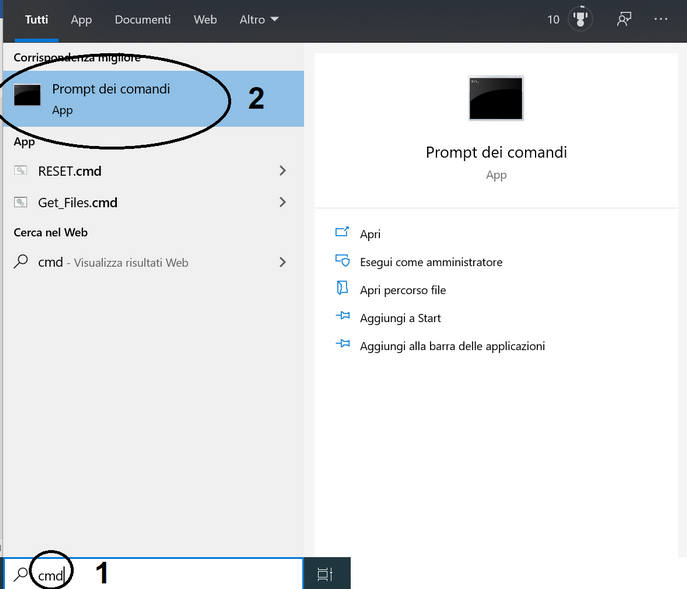
Scrivi: color z e premi invio e ti apparirà la lista di
tutti i colori e le lettere o numeri ad essi associati.
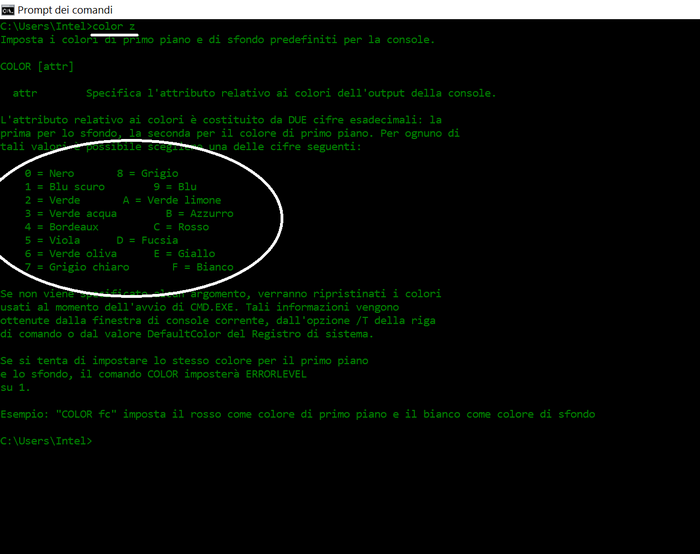
Il primo carattere (lettera o numero) nel comando è il
colore dello sfondo, mentre il secondo è il colore del testo.
Quindi per esempio se vuoi uno sfondo nero e il testo rosso
dovrai scrivere: color 0c e premere invio
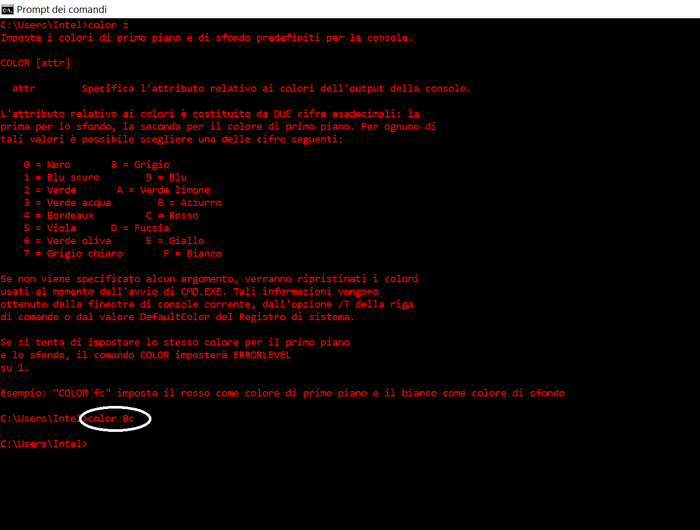
Se vuoi per esempio un testo di color giallo chiaro su
sfondo rosso puoi scrivere: color ce e premere invio
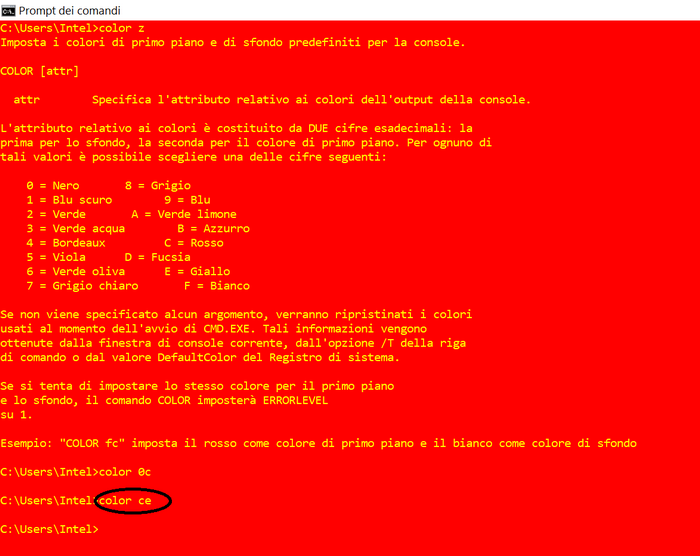
Se vuoi per esempio un testo di color Nero su sfondo Verde
limone puoi scrivere: color a0 e premere invio
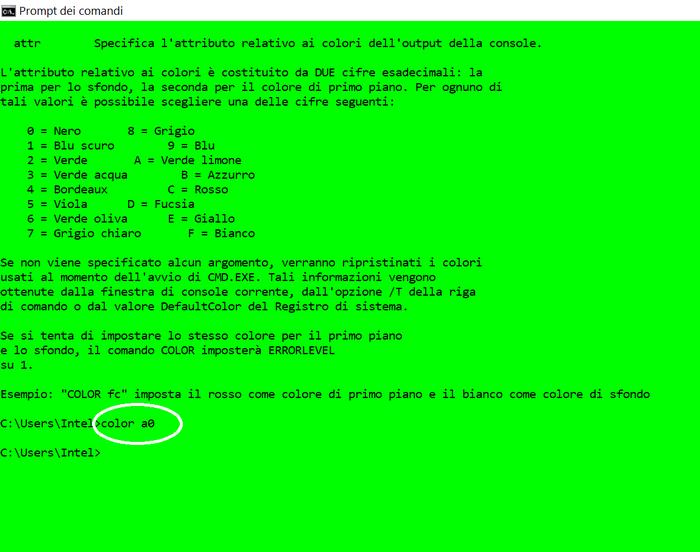
Metodo 2
N.B. Questo metodo è meno immediato ma le impostazioni rimangono
memorizzate e quindi ad ogni riavvio di un nuovo prompt rimarranno memorizzate.
Scrivi cmd nella barra di ricerca e clicchiamoci sopra con
il tasto sinistro per aprirlo
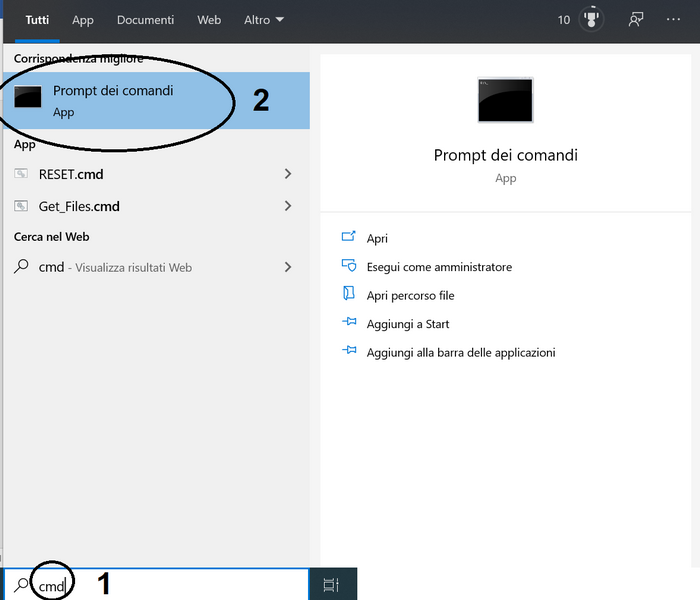
Clicca con il tasto destro del mouse sulla parte
superiore e clicca su proprietà
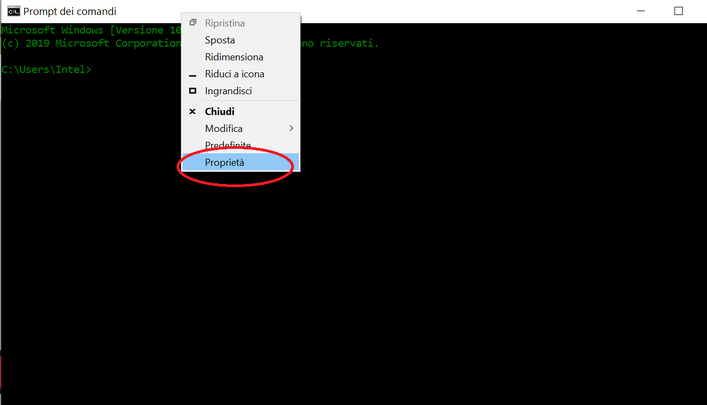
Clicca sul tab colori
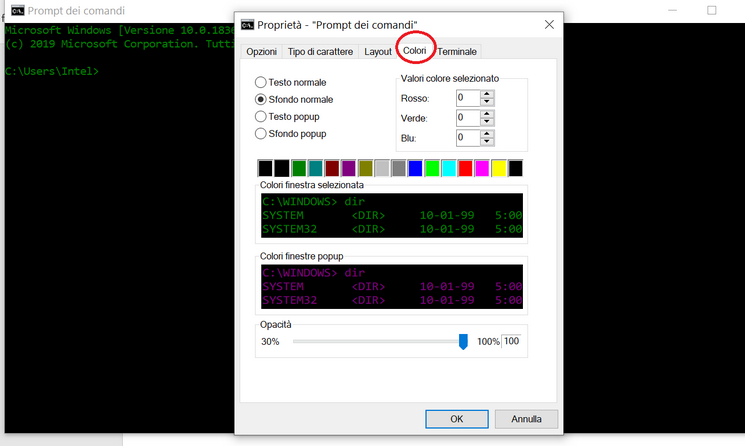
Da qui puoi selezionare il colore dello sfondo e il colore del testo e poi, quando hai finito, clicca su OK per applicare le modifiche
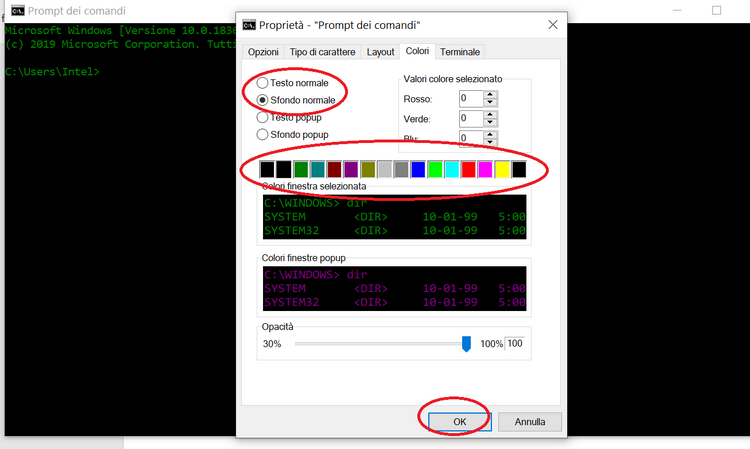
Ovviamente da qui puoi anche cambiare altre impostazioni ad
esempio la dimensione del cursore e/o il tipo di carattere
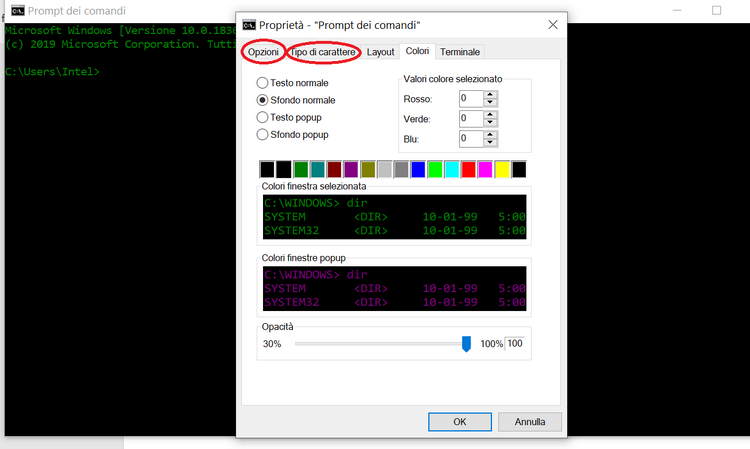
Non sono presenti ancora recensioni.


